اگر Discord و صفحه سیاه را ببینید را باز کنید، برنامه با مشکلاتی در بارگیری محتوا مواجه است. دلایل زیادی برای این اتفاق وجود دارد که برخی از آنها به تنظیمات سیستم شما مربوط می شود.
یک راه سریع برای حل مشکل، بستن و راه اندازی مجدد Discord است. با این حال، اگر نتیجه ای نگرفتید، چند راه حل پیشرفته را امتحان کنید، همانطور که در زیر توضیح داده شده است.

1. Discord را بهروزرسانی کنید
مانند همه برنامههای دیگر، باید Discord را بهروز نگه دارید تا آخرین وصلهها و ویژگیهای باگ را داشته باشید. نسخههای جدیدتر برنامه باید باگ صفحه سیاه Discord را برطرف کرده باشند.
معمولاً، Discord هر زمان که برنامه را اجرا میکنید، بهروزرسانیها را بهطور خودکار بررسی و نصب میکند. با این حال، میتوانید با فشار دادن Ctrl + R (Windows) یا Command + R یک بررسی بهروزرسانی را نیز مجبور کنید. کلیدهای (Mac) در حین اجرای برنامه.
هنگامی که بهروزرسانیها را نصب کردید، برنامه شما باید به طور عادی کار کند.
2. فایلهای کش Discord را حذف کنید
Discord فایلهای کش را در رایانه شما ذخیره میکند تا به سرعت محتوای مورد نیاز را به شما ارائه دهد. این فایلهای کش گاهی اوقات مشکل ساز میشوند و باعث مشکلات مختلفی از جمله خطای صفحه سیاه میشوند.
شما می توانید کش Discord را پاک کنید و احتمالاً مشکل خود را حل کنید. دادههای شما در Discord تحت تأثیر قرار نمیگیرند.
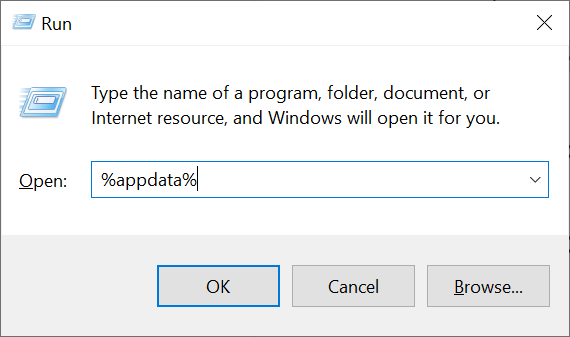
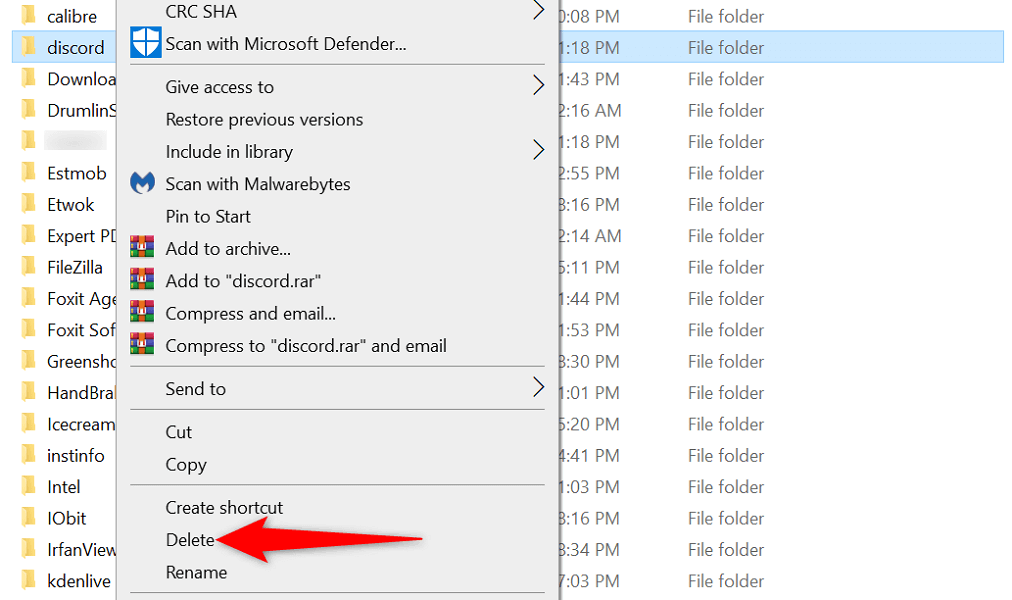 <. ol start="5">
<. ol start="5">
3. با اجرای برنامه به عنوان سرپرست، صفحه سیاه Discord را رفع کنید
یک راه دیگر برای رفع احتمالی مشکل صفحه سیاه Discord، برنامه را با حقوق مدیر اجرا کنید است. این به برنامه امتیازات بیشتری می دهد و هر گونه مشکل محدودیت را برطرف می کند. اجرای برنامه ها به عنوان سرپرست در رایانه شخصی شما آسان است..
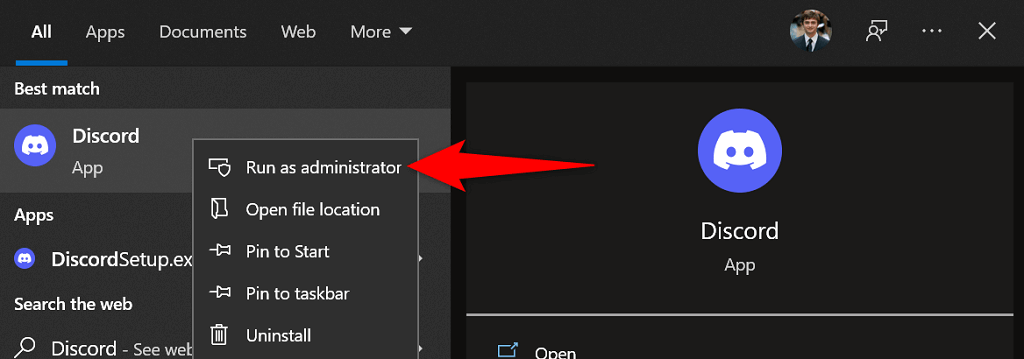
4. تنظیمات نادرست تاریخ و زمان رایانه خود را رفع کنید
بسیاری از برنامه ها برای عملکرد به تنظیمات تاریخ و زمان رایانه شما متکی هستند. اگر این تنظیمات را به اشتباه مشخص کردهاید، قبل از اجرای برنامههای خود، مانند Discord، باید آنها را اصلاح کنید.
تاریخ و زمان صحیح را تنظیم کنید آسان است زیرا رایانه شما تنظیم خودکار زمان را ارائه می دهد. در اینجا نحوه فعال کردن آن آمده است.
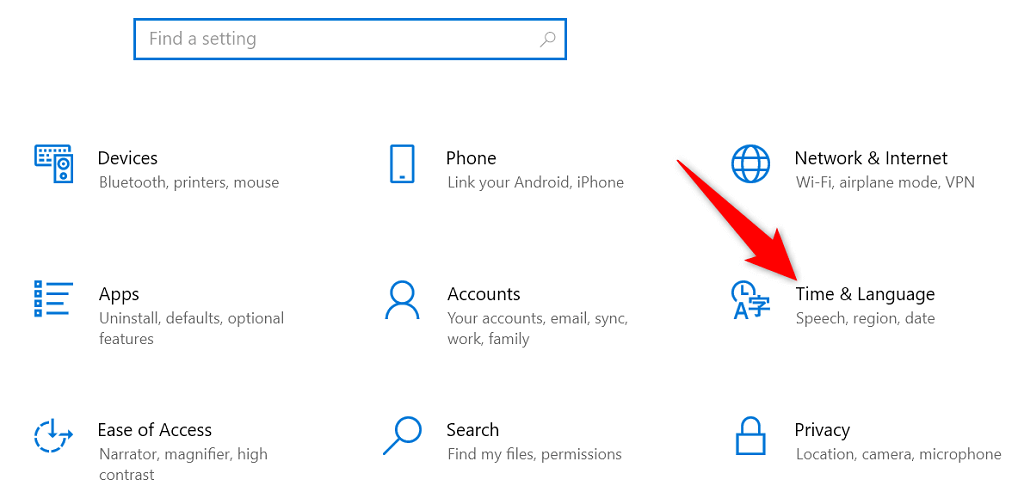
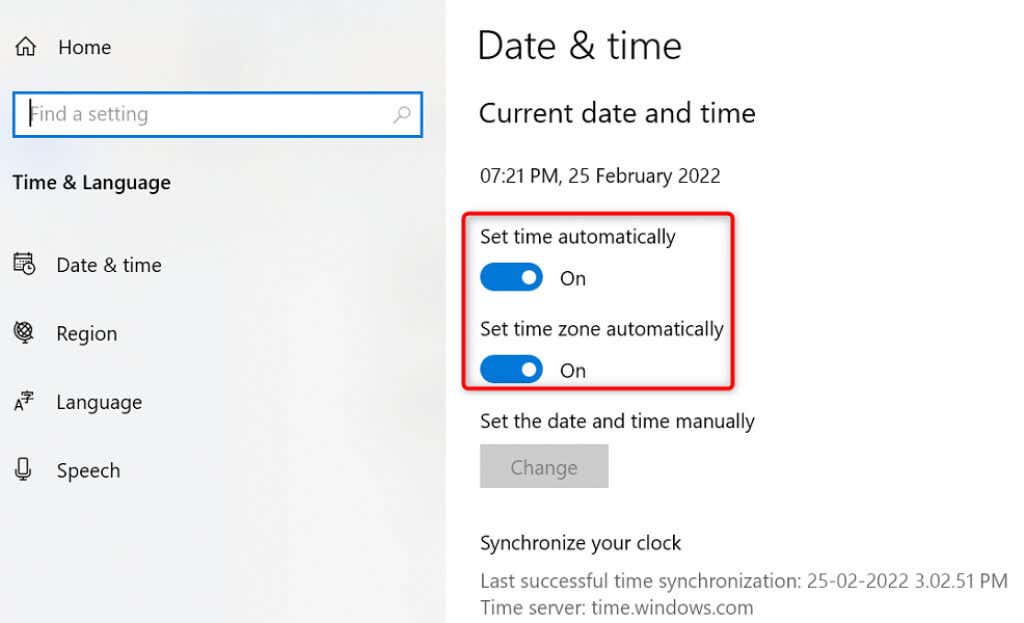
5. VPN خود را خاموش کنید
VPN شما ترافیک اینترنت شما را از طریق سرورهای شخص ثالث هدایت می کند که گاهی اوقات می تواند مشکل ساز باشد. برای مثال، مشکل صفحه سیاه Discord میتواند به دلیل عملکرد نادرست یا پیکربندی ضعیف VPN باشد.
میتوانید با غیرفعال کردن موقت سرویس VPN و مشاهده عملکرد Discord، بررسی کنید که آیا VPN شما مقصر است یا خیر. باید دکمه غیرفعال کردن VPN خود را در صفحه اصلی برنامه پیدا کنید.
اگر Discord هنگام خاموش کردن VPN بارگیری شود، باید تنظیمات VPN یا برنامه یک VPN کاملا جدید دریافت کنید خود را تغییر دهید.
6. Discord را در حالت سازگاری اجرا کنید
وقتی Discord به روشهای عجیب و غریب عمل میکند، میتوانید آن را با اجرای برنامه در حالت سازگاری برطرف کنید. به این ترتیب، برنامه شما به گونه ای اجرا می شود که گویی در نسخه قدیمی سیستم عامل بارگذاری شده است.
ویندوز چندین سیستم عامل قدیمی را ارائه می دهد که می توانید Discord را زیر آنها اجرا کنید. در اینجا نحوه انجام این کار آمده است.
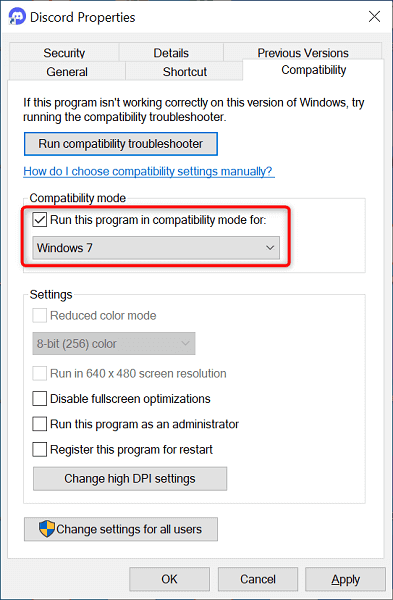
7. فعال/غیرفعال کردن شتاب سخت افزار
ویژگی شتاب سخت افزاری Discord قصد دارد با استفاده از قدرت GPU شما، تجربه برنامه شما را روانتر کند. ارزش آن را دارد که این گزینه را تغییر دهید تا مشکل صفحه سیاه خود را در برنامه حل کنید.
برای استفاده از این روش باید بتوانید به تنظیمات Discord دسترسی داشته باشید. بنابراین، فقط در صورتی میتوانید از این روش استفاده کنید که گاه به گاه (و نه ثابت) با برنامه مشکل صفحه سیاه داشته باشید.
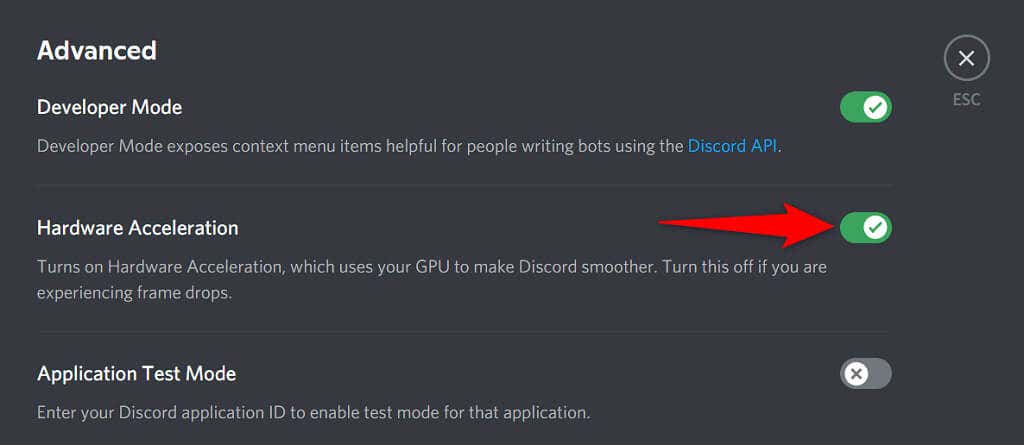
8. کارت گرافیک/درایور گرافیک خود را به روز کنید
درایورهای کارت گرافیک شما مسئول ایجاد تصویر روی صفحه نمایش شما است. مشکل صفحه سیاه Discord ممکن است به دلیل قدیمی بودن درایورهای کارت گرافیک باشد.
در این مورد، باید درایورهای خود را به روز کنید را برای اجرای جدیدترین نسخههای آنها انجام دهید. Windows بخشهای اصلی فرآیند را خودکار میکند، بنابراین لازم نیست همه کارها را خودتان انجام دهید.
با کلیک راست روی نماد منو Start و انتخاب Device Manager Device Manager را باز کنید.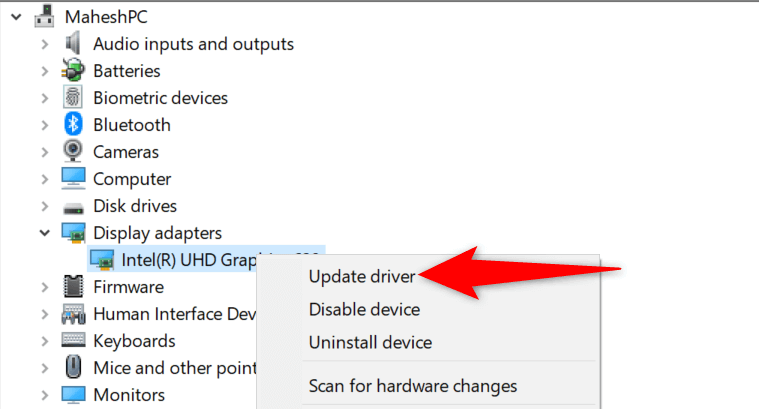 <. ol start="3">
<. ol start="3">
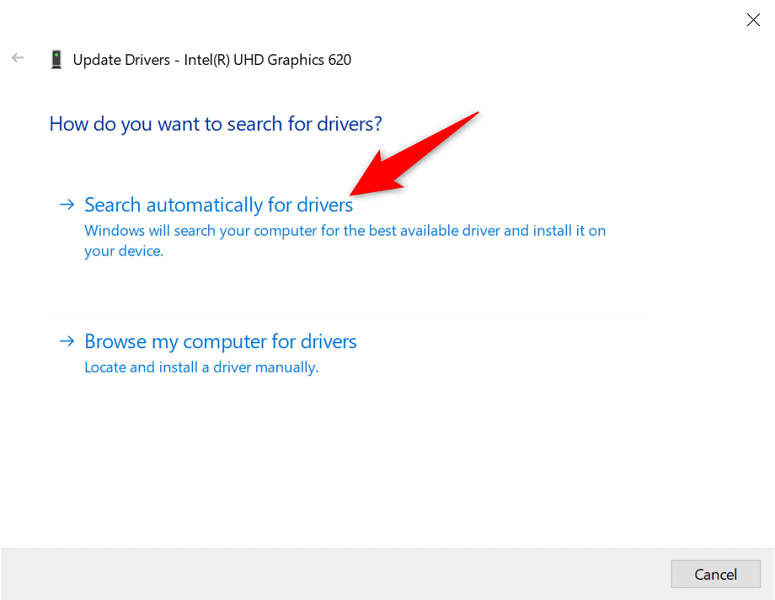
9. برنامه Discord را دوباره نصب کنید
اگر همچنان صفحه سیاهی را در Discord مشاهده میکنید، ممکن است فایلهای اصلی برنامه خراب شده باشند. متأسفانه، هیچ راه دستی برای رفع آن وجود ندارد، اما میتوانید Discord را حذف و دوباره نصب کنید برای حل این مشکل.
نصب مجدد Discord با فایل های جدید جدید به رفع فایل های مشکل دار قدیمی کمک می کند. هنگام نصب مجدد برنامه، اطلاعات خود را از دست نخواهید داد، اما برای ورود به حساب خود به جزئیات ورود به سیستم Discord خود نیاز دارید.
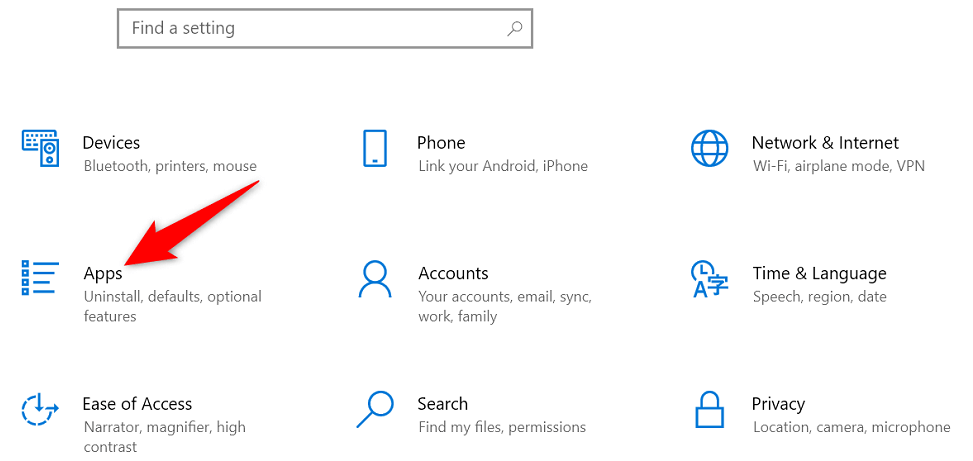
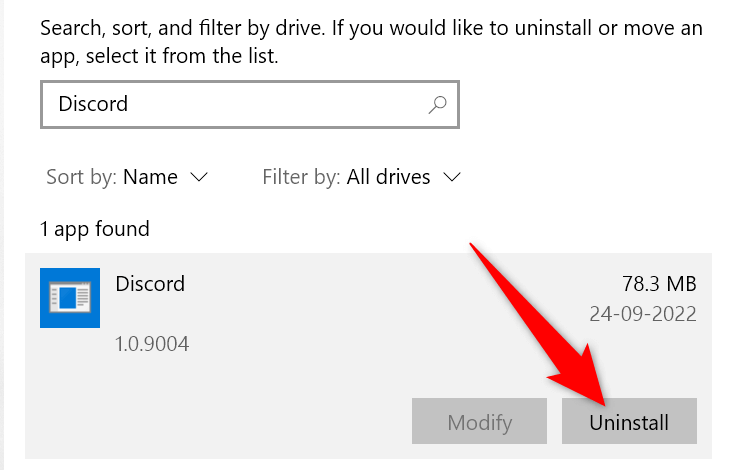
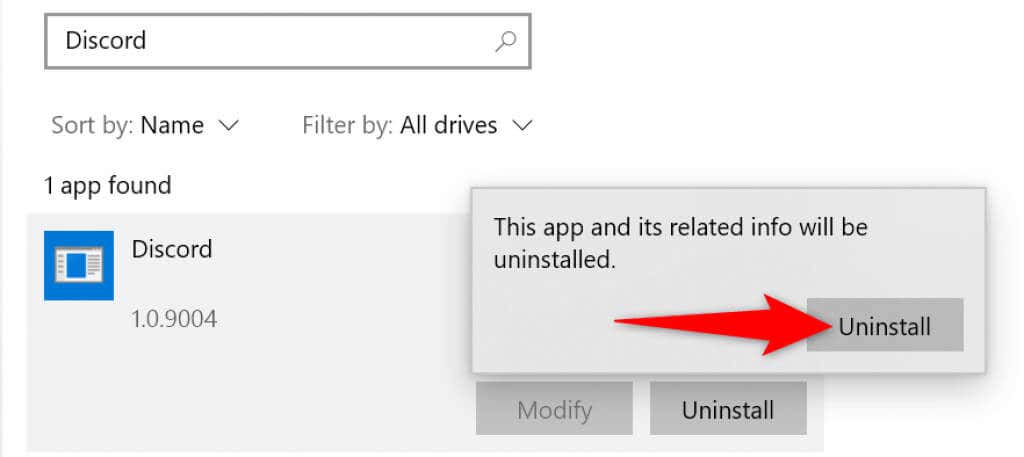
صفحه سیاه Discord را با محتوای واقعی جایگزین کنید
وقتی Discord را راهاندازی میکنید، انتظار دارید برنامه سرورها، کانالها، پیامها و سایر عناصر شما را نمایش دهد. اگر این اتفاق نیفتد و صفحه سیاهی مشاهده کردید، راهنمای بالا همان چیزی است که باید به آن نگاه کنید.
در اکثر موارد رفع این مشکل آسان است و شما باید بتوانید در کمترین زمان به جلسات چت خود بازگردید.
.